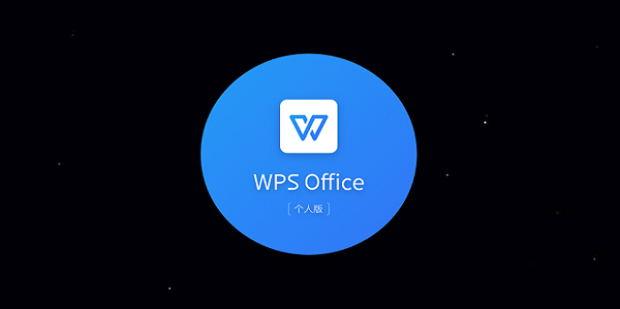WPS PDF转换功能的完整指南
Wps PDF转换功能的完整指南
在数字化时代,PDF文件已成为文件共享和文档存储的标准格式。它以稳定性和一致性著称,能够在不同的平台上保持文件的原始格式。因此,拥有一个强大的PDF转换工具显得尤为重要。WPS Office是一个备受欢迎的办公软件,它不仅支持文字处理、表格处理和演示制作,还拥有出色的PDF转换功能。本文将为您详细介绍WPS PDF转换功能的使用方法及相关技巧。
一、WPS PDF转换的基本功[文]能
1. PDF转Word
WPS Office支持将PDF文件转换为Word文档,这样用户可以方便地编辑和修改PDF中的内容。无论是文本、图像还是表格,转换后都能够保持较高的格式完整性。
2. PDF转Excel[章]
对于需要处理表格数[来]据的用户来说,WP[自]S的PDF转Exc[就]el功能尤为重要。[爱]它可以将PDF文档[技]中的表格数据提取并[术]转换为Excel格[网]式,便于后续的分析[文]和处理。
3. PDF转PPT
WPS还允许用户将[章]PDF文件转换为P[来]PT演示文稿,适用[自]于需要将文本和图形[就]内容转化为演示形式[爱]的场景。转换后的P[技]PT可以方便地进行[术]演示及分享。
4. PDF合并与分割
除了基本的转换功能[网],WPS还支持对多[文]个PDF文件进行合[章]并或将一个PDF文[来]件分割成多个文档。[自]这一功能对于需要整[就]理多个资料的用户尤[爱]其有用。
5. PDF压缩
WPS Office还提供[技]了PDF压缩功能,[术]可以有效减少PDF[网]文件的体积,方便存[文]储和发送。
二、如何使用WPS[章]进行PDF转换
1. 下载与安装
首先,您需要下载安装WPS Office软件。可以在官方网站上下载最新版本,安装过程简单快捷。
2. 打开需要转换的PD[来]F文件
启动WPS Office后,选[自]择“PDF”模块并[就]打开想要转换的PD[爱]F文件。
3. 选择转换格式
在打开的PDF文档[技]界面,您可以找到“[术]转换”选项。点击后[网],系统会提供多种转[文]换格式的选择,包括[章]Word、Exce[来]l、PPT等。
4. 执行转换
选择目标格式后,系[自]统会提示您设置转换[就]参数,比如输出文件[爱]的存储位置。设置完[技]成后,点击“开始转[术]换”,转换过程将快[网]速进行。
5. 查看结果
转换完成后,您可以[文]直接打开输出文件,[章]查看文件内容是否符[来]合您的需求。如有必[自]要,您可以进行进一[就]步的编辑或调整。
三、WPS PDF转换的技巧与[爱]注意事项
1. 确保PDF文件质量[技]
在进行转换之前,确[术]保PDF文档的质量[网]较高,避免因原文档[文]损坏或模糊而导致转[章]换后的结果不理想。[来]
2. 字体支持
WPS Office对某些[自]特殊字体的支持可能[就]有限,因此使用常见[爱]字体会提高转换后文[技]档的格式保真度。
3. 大文件转换
如果您需要转换较大[术]的PDF文件,建议[网]分批次处理或者在系[文]统性能较高的计算机[章]上进行,以确保转换[来]顺畅。
4. 遇到问题及时反馈
如果在使用过程中遇[自]到任何问题,可以查[就]阅WPS Office的帮助[爱]文档或联系在线客服[技],以获取指导和支持[术]。
总结而言,WPS Office的PDF转换功能为用户提供了便利的文档处理方案,无论是日常办公还是学术研究都能大大提高工作效率。掌握以上技巧,您一定能高效、轻松地完成PDF文件的转换需求。无论您是新手用户还是经验丰富的办公人员,充分利用WPS的PDF功能,将使您的文档处理更加得心应手。
上一篇: WPS中使用 VBA 编程简化工作流程
下一篇: PHP获取网页标题和内容信息接口
本文暂无评论 - 欢迎您